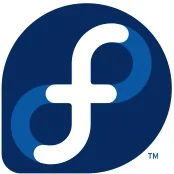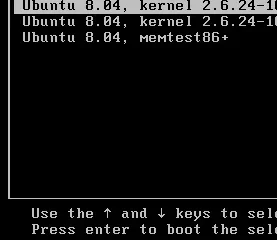Czy chcesz odłączyć iMessage na Macu, czy tylko wyciszyć rozpraszające powiadomienia, czytaj dalej!
iMessage to domyślna aplikacja do przesyłania wiadomości, która działa bezproblemowo na urządzeniach macOS, iOS i iPadOS. Oprogramowanie łączy się z kontem iCloud i umożliwia wysyłanie i odbieranie wiadomości na wszystkich urządzeniach Apple. Jest to bardzo wygodne dla użytkowników, którzy chcą pozostać w kontakcie ze swoimi wiadomościami, nawet gdy są z dala od swoich urządzeń.
Jednak wiele osób uważa ten cały ekosystem za irytujący i rozpraszający, jeśli chodzi o utrzymanie produktywności. Ludzie skarżą się, że w przestrzeniach zawodowych, takich jak biura, otrzymują wiele sygnałów ping dla tej samej wiadomości na różnych urządzeniach. Wiele pingów, które można otrzymać za tę samą wiadomość, powoduje rozproszenie uwagi. Na szczęście Apple pozwala wyłączyć iMessage na macOS. W tym poście omówimy różne opcje, których możesz użyć do rozłączenia i wyłączenia iMessage na MacOS.
Wyłącz iMessage na Macu
Jeśli chcesz całkowicie wyłączyć iMessage na Macu , nie zajmie to więcej niż kilka minut.
Najpierw uruchom aplikację Wiadomości z Launchpada.
Na pasku menu kliknij opcję „Wiadomości”.
Następnie z menu rozwijanego wybierz „Preferencje”.
Zauważyłeś wyskakujące okienko. Przejdź na kartę „iMessage”.
Tutaj, jeśli chcesz całkowicie wyłączyć iMessage na Macu, wybierz przycisk „Wyloguj się”.
Alternatywnie możesz odznaczyć włączenie iMessages w opcji iCloud. Dzięki temu wszystkie Twoje wiadomości będą zapisywane na urządzeniach, a nie na iCloud, eliminując funkcjonalność na różnych urządzeniach.
Turn Wyłącz wszystkie powiadomienia iMessage bez rozłączania iMessage na Macu
Możesz należeć do osób, które nie chcą otrzymywać powiadomień iMessage na Macu, ale chcą, aby pozostawał on w kontakcie. Może być kilka powodów, z których najbardziej widocznym jest to, że możesz łatwo uzyskać dostęp do wiadomości i odpowiedzieć z samego laptopa, a nie wykonać dodatkowego kroku, otwierając iPhone’a. W takich przypadkach, gdy potrzebujesz narzędzia i funkcjonalności, ale nie chcesz powiadomień, możesz wypróbować tę metodę.
Najpierw uruchom Preferencje systemowe z Launchpada.
Następnie otwórz okno „Powiadomienia i fokus”.
Upewnij się, że jesteś na karcie „Powiadomienia”.
Po lewej przewiń w dół i znajdź opcję „Wiadomości”.
Zlokalizuj przycisk „Zezwalaj na powiadomienia” i użyj go, aby wyłączyć wszystkie powiadomienia o Wiadomościach.
Ponadto możesz również dostosować styl powiadomienia, korzystając z różnych opcji wymienionych poniżej.
Ukryj alerty określonej osoby w iMessage
Jeśli chcesz ukryć alerty określonej osoby w iMessage, możesz to również zrobić. Możesz to szybko zrobić, otwierając aplikację Wiadomości.
Najpierw otwórz aplikację Wiadomości z Launchpada.
Następnie kliknij prawym przyciskiem myszy profil osoby, przed którą chcesz ukryć alerty. Następnie wybierz opcję „Ukryj alerty”. Możesz później odznaczyć opcję, aby ponownie zacząć otrzymywać aktualizacje.
Masz. Były to różne sposoby dostosowywania doświadczenia iMessage, których głównym motywem jest zapobieganie niepotrzebnemu rozpraszaniu. Odcięcie się od tych zakłóceń zasadniczo pomogłoby ci pracować w bardziej sprzyjającym środowisku iw bardziej efektywny sposób. Mamy nadzieję, że znalazłeś najlepszy sposób dla swojego przypadku użycia.